Iptv kanalları 4pda. Android'de IPTV'yi kurun ve yapılandırın
Tabletinizde kullanışlı özellik. Kaçırılmamış transfer, başlık boks maçı, önemli bir futbol maçı ve favori filminiz yok. Gadget'ınızı yeni işlevlerle zenginleştirmek için, tabletlerde IPTV'yi görüntülemek için uygulamaların nasıl kullanıldığını okuyun.
Android'deki tablet sahipleri IPTV üzerinden en sevdikleri programları izleyebilirler
2000 yılına kadar, multimedya canlı akışının keyfini çıkarmak mümkün değildi.
Teknik açıdan, yeterince güçlü işlemciler ve otobüsler yoktu ve bu bilgilerin iletilmesi için yeterli bant genişliği yoktu.
Peki, bu fikri gerçeğe dönüştürmek imkansız olduğu için, böyle bir ticari teklif basitçe mevcut olamazdı. Müşteri böyle bir hizmeti memnuniyetle kullansa da (o zamanki CD-ROM'lar geniş popülariteye sahipti).
İki bin başlayarak, teknolojinin gelişimi gerekli düzeye ulaştı. Bu, sonuç olarak, internette ticarete yol açmıştı ve işte bunun sonucu - sağlayıcılardan oluşan teklifler.
Tabii ki, ilk IP-TV'de bilgisayarlarda mevcut oldu ve şimdi - lütfen, ona ve devaysah'a bakın!
TV'yi sağlayıcıdan yapılandırma
En “doğru” seçenek, hizmeti belirli sağlayıcınızdan kullanmaktır. Bu, elbette, IP-TV'nin kendi kurulumu ve konfigürasyonu için özel talimatlar verir (web sitesinde bulunan ana bilgisayarlar). Ancak bu talimatlar her zaman Windows için geçerlidir. Ve Android için buna ihtiyacımız var.
IPTV'yi Seçme
IP adresinizden tablette gerçek bir TV izleme gerçekleştirmek için, özel bir uygulama indirip yüklemeniz gerekir (Çünkü "yerel" en çok en iyisini ister).
Bu tür programlar var. Kurulum ve yapılandırma birbirine benzer.
Şimdi fayda "IPTV Alexander Sofronov" kullanımını düşünün.
Bağlantı Google'dan uygulamanın «IPTV Alexander Sofronov» indirmek için https://play.google.com/store/apps/details?id=ru.iptvremote.android.iptv oyna
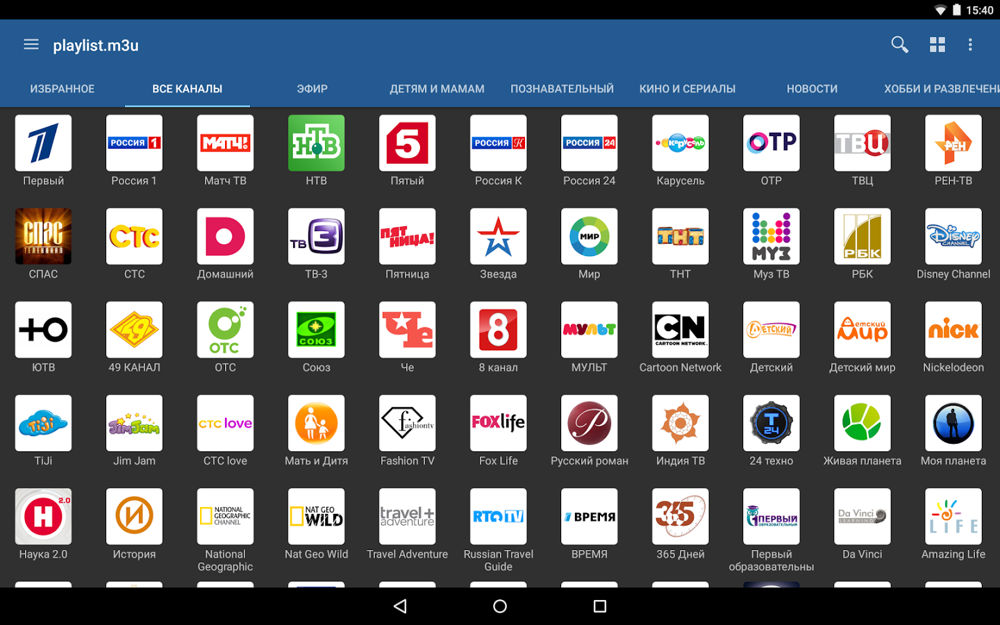
"IPTV Alexander Sofronov" açıklaması
Uygulamanın ayrıntılı bir açıklaması ile başlayalım:
- Ağ sağlayıcısında basit ve anında dağıtım;
- Yalnızca açık kanallar için m3u ve xspf biçimlerinde oynatma listeleri desteği;
- Oynatma listelerinin geçmişini kaydetme;
- Canlı televizyonun UDP-proxy üzerinden çoğaltılması yerel Alan Ağları istemci);
- Bir liste veya ızgara görüntüsünde mevcut kanalların listesini görüntüleyin;
- Programların XMLTV ve JTV biçiminde görüntülenmesi (JTV için sadece ZIP-arşivleri desteği);
- Tek bir kanal için ayarların yapılması ve herkes için ortak olan;
- Kanal listeleri arasında geçiş yapma yeteneği;
- Bir dosyaya belirli bir akış yazınız;
- Ses, kanal adı ve kayıt göstergesine sahip bir bilgi penceresinin varlığı;
- Klavyeyi kontrol edebilme yeteneği;
- Kayıt ve görüntüleme zamanlayıcısı ile çalışın;
- Oynatıcıyı kontrol etmek için akıllı telefonu uzaktan kumanda olarak kullanın.
Fırsatlardan gelen gösterimler beklentileri aşar.
ÖNEMLİ:
- Uygulamanın kendisi oyuncuya sadece izleme ve sadece IP adreslerine bağlanmada açık kanallar sağlar, yani sadece bir araçtır;
- Rus televizyonunu yurt dışından izlemeyi değil;
- Şifrelenmiş kanallar için görünüm yok;
- Yerleşik kanal içermez.
Uygulamayı kurma
Uygulamayı indirdikten sonra kullanmak için başlangıçta bir oynatma listesi belirtmeniz gerekir. Bu, akışlı TV kanalları için adres listesi içeren bir metin dosyası biçimidir.
M3u veya xspf biçimlerindeki bu liste sağlayıcı tarafından istemciye bir köprü biçiminde sağlanır. Bu bağlantı indirildi. Ayrıca, kamuya açık çalışma sayfaları vardır.
Bilgisayarınızda zaten IPTV'niz varsa, listeyi aşağıdaki gibi bulabilirsiniz:
Oynatıcıyı açın, ayarları bulmak ve seçmek için sağ tıklayın, "Tüm ayarlar" onay işaretini açın. Sonuç olarak, kanal listenizin istenen internet adresi (m3u çalma listesi) Genel sekmesinde görüntülenecektir. Uygulamaya "saldırıya uğramış" olması gereken bu adres.
Programa bir çalma listesi ekledikten sonra, kullanılabilir kanallar uygulamada görüntülenecektir:
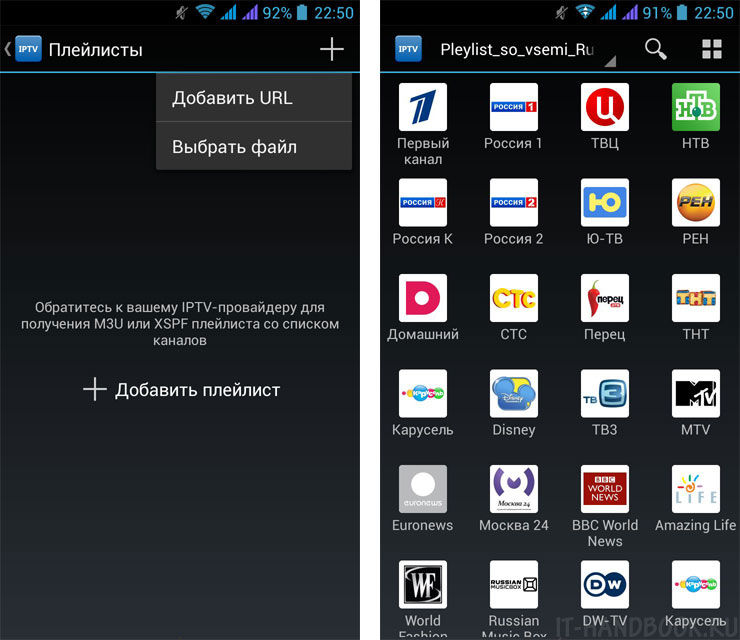
İlgili simgeye tıkladığınızda, uygulama oynatıcıyı başlatır, ardından seçilen TV programı bunun içinde görünecektir.
ÖNEMLİ. IPTV, bir ISS'den TV'yi doğrudan bu yerel ağda - Wi-Fi veya Ethernet üzerinden - doğrudan görüntülemenizi sağlar.
Kanal listesinin SD karta kopyalanması gerektiğinde, önce boş bir ".nomedia" dosyasının yerleştirileceği bir dizin oluşturmalısınız. Aksi takdirde, oynatma listesi Android tarafından silinebilir.
UDP'yi HTTP'ye Dönüştürme
Ama bu çoğunlukla iPTV kurulumu bitmez
Sağlayıcılar, udp: // türünün bir bağlantısıyla çok noktaya yayın protokolünü kullanan istemciler için bir TV akışı sağlar. Bu, protokol unicast'om'dan farklı olarak (http: // türüne referansla), kanalın bant genişliğinin önemli ölçüde optimize edilmiş olması gerçeği ile açıklanır.
Ancak, yalnızca birkaç aygıt modeli udp akışlarını destekler.
Bu nedenle, HTTP protokolüne trafiği dönüştürmek için, Windows ya da «udpxy» için ilave bir yarar «UDP-to-HTTP vekil" yüklemeniz gerekir - Linux varsa.
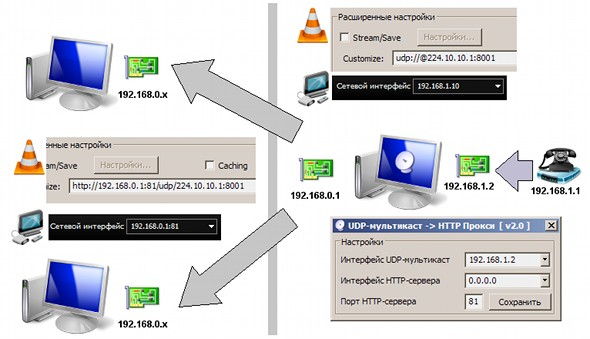
UDP-HTTP proxy'si
Yardımcı programı kullanmak iki amaçtan birini gerektirir:
- IP-TV akışının bir sunucu olmadan Windows altında küçük bir yerel alan ağına aktarılması;
- IP-TV'yi Wi-Fi protokolü http: // üzerinden aktarmak için.
"- ve daha sonra« HTTP sunucusu arayüzü", ilk« UDP-çok noktaya arayüzü - program için onun uzaya iki değeri girmeniz gerekecektir sonra bu durumda (PC ve cihaz hem olduğu gibi onlar aynı ve eşit ip-adres bağlantısı vardır birleşik ağ):
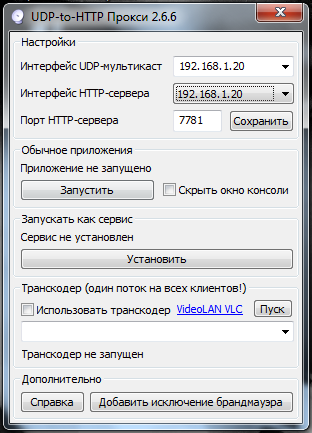
Bunları bulmak için, Windows 7'de simgesini bulmanız gerekir (8, 8.1, 10) ağ bağlantısı ve (Windows XP'de - «Durum" / 'Destek') "Durum" / "Veri" bakınız sağ fare butonuna:
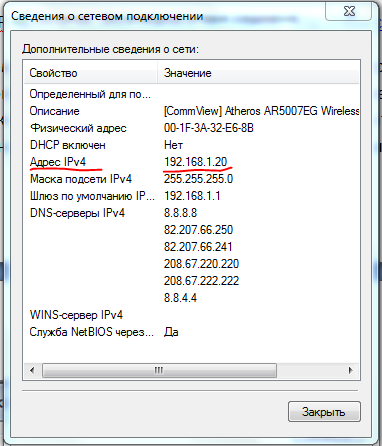
"UDP çok noktaya arayüzü" için ve "HTTP sunucusu arayüzü" değerlerini belirlemek için ağ bağlantısı simgesini bulup "Durum" / "Veriler" görmek için sağ fare düğmesini tıklayın
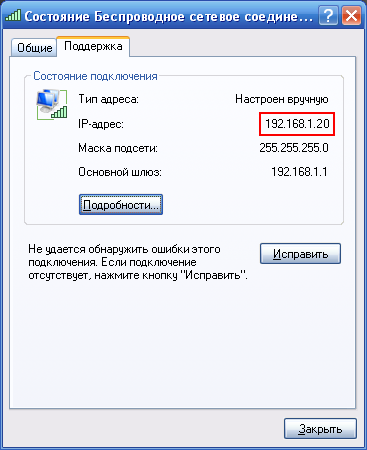
simgesini bulun Windows XP'de "Arayüz UDP-çok noktaya" ve "HTTP sunucusu arayüzü" öğeler için "Durum" / "Destek" değerlerini belirlemek için
Sonra sunucuyu uygun düğmeyle "Çalıştır" olmanız gerekir:
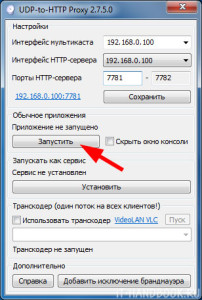
Cihazdaki ayarlara git:
Menü sisteminde düğmeye basarak seçenek "Ayarlar" bir listesi arasında seçim yapmak ve sonra onu enter "UDP-proxy ayarlarını."
Sonraki Bu ayarlara, daha önce bilgisayar programı «UDP-to-HTTP Proxy" tanımlanan IP adresi ve port için sabitleri girip «Windows» türünü seçin. Daha sonra ayarları kaydetmek için "OK" tuşuna basarak onaylayın.
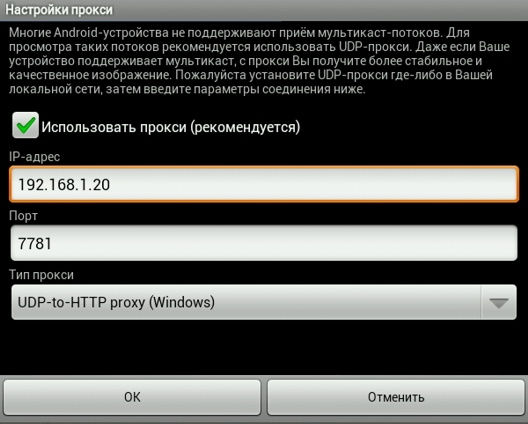
Bu yaklaşımdaki global ayarlar finişe.
kolaylık sağlamak için, bölüm "Video Player" programın düzenli kullanımı farklı kanalları izlerken "Select sistemi" çalıştırmak edebilmek için varsayılan çalıştırmak veya belirtilecek belli bir oyuncuyu belirtmek için.
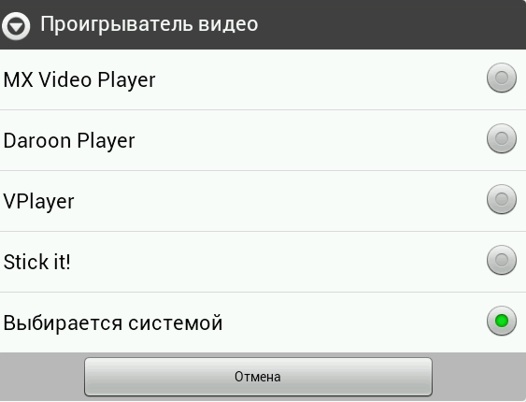
"Ayarlar" ı seçin "Install", daha sonra UDP-to-HTTP vekil" hizmet bilgisayar başlatıldığında otomatik olarak çalışacaktır« ayarlayın. Bu size yardımcı programdan manuel olarak başlayacaktır.
Uygulama, cihaz üzerinde çalışmazsa, çalışmasının engellenmediğinden veya bir güvenlik duvarından emin olunmaya değer.
Biz bu detaylı rehberlik sadece tabletinizde ayarlanmış serbest IPTV için yardımcı, ama gerçekten sevdiğiniz TV kolay görüntülenmesini zevk umuyoruz.
Şansınızı arkadaşlarınızla paylaşın, yorumlarda notlar yazın.
Şimdi birçok internet sağlayıcı IPTV hizmeti sunuyor. Bir televizyon kanalının halka açık internet üzerinden etkili bir şekilde iletilmesini sağlayan yeni bir teknoloji meselesi.
Geleneksel formların aksine dijital televizyonUydu, karasal veya kablolu gibi, IPTV, yalnızca İnternet üzerinde çalışan etkileşimli bir hizmettir. Ve bugün Android'de IPTV'yi nasıl yapılandıracağınızı öğreneceksiniz.
IPTV (İngiliz İnternet Protokolü Televizyonu'ndan), hem kanal sayısı hem de iletilen içeriğin kalitesi konusunda sınırlamalara sahip olmayan teknolojiye sahip yeni nesil televizyonlar olarak adlandırılabilir. IP televizyonun olanakları sadece bant genişliği Ağ operatörü IPTV'nin yanı sıra, son kullanıcıya bir İnternet servisi sağlayan İnternet sağlayıcısı.
IP-TV'ye bağlandığınızda, TV yayınlarını sadece evde kanepede oturmakla kalmaz, aynı zamanda internete bağlanmak için bir cihaza sahip olduğunuz ve aslında ağa bağlandığınız herhangi bir yerde izleyebilirsiniz.
Internet protokolündeki televizyon, bir izleyici için yayın olarak adlandırılabilir, çünkü IPTV'nin - herkesin sadece arzularına göre yönlendirilen içeriği seçebileceği bireysel ağlar olduğu ortaya çıkıyor.
Android'de bir IPTV kurma
IP-TV izle olabilir farklı şekillerde. Şimdi bunu, Android servisler için IPTV uygulaması aracılığıyla nasıl yapacağınızı anlatacağız, böylece İnternet servis sağlayıcınızın IPTV'sini veya başka bir İnternet kaynağını izleyebilirsiniz. Bu program aracılığıyla mevcut kanalların çalma listesini m3u formatında yüklemek ve ardından seçilen kanalı cihazda yüklü video oynatıcıdan izlemek mümkündür.
Yani uygulamayı indirin. Kurulum alanı yapılandırın. Bunu yapmak için, programı açın, "Ayarlar" a gidin, "Kanal listesi" ni seçin ve sağlayıcı tarafından sağlanan dosyanın internet adresini çalma listesiyle girin:

Şimdilik maalesef program çalma listesini Android cihazının hafızasından yükleyemiyor. Bu nedenle, doğrudan uygulamanın kendi çalma listesine indirilmesi gerekiyorsa, dosyayı halk kütüphanesine yüklemek için PC'deki Dropbox servisini kullanabiliriz. ). Bundan sonra, adresini panoya kopyalayarak alırız. Bunun için ne yapıyoruz? sağ fareyi dosyaya tıklayıp Genel Bağlantıyı Kopyala'yı seçin:
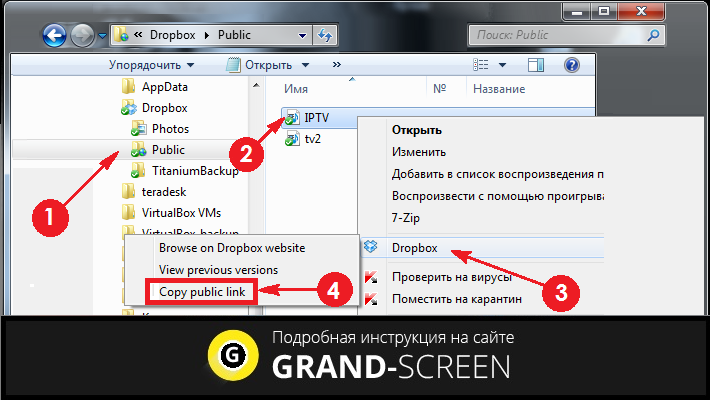
Eğer senin Kablosuz yönlendirici yerleşik bir UDP proxy ile donatılmıştır, bu, aslında, kurulum için tüm prosedürdür. Yani, programın ana ekranına döndükten sonra, listeden bir kanal seçebilir ve akıllı telefon / tablet üzerinde yayınını izleyebiliriz.
Bununla birlikte, IPTV'deki programların görüntülenmesi, birçok eseri içeren veya video akışının parçalarından düşen bir görüntü biçimindeki problemler ile birlikte olabilir. Bu, yüksek bir olasılık derecesiyle, kullanılan yönlendiricinin bir UDP proxy'si olmadığı anlamına gelir. Bu durumda, kendi vekilimizi organize etmemiz gerekecek. LAN bağlacını kullanarak yönlendiriciye bağlı herhangi bir bilgisayarı kullanarak yapacağız.
UDP-HTTP proxy'si nasıl yapılandırılır
Öncelikle programı indirmeniz gerekiyor (Linux için Windows UDP-to-HTTP). Şimdi programı başlatın ve iki adres girin: "Interface UDP-multicast", ayrıca "Interface HTTP-server". Bunların aynı olduklarını ve ağ bağlantısının IP adresiyle aynı olduğunu görüyoruz, bu sayede PC yönlendiriciye bağlı. Bunu, ağ bağlantısı simgesinde sağ fare düğmesini tıklatarak bulabilirsiniz ve Windows 7'niz varsa, şunları seçin: "Durum" -\u003e "Ayrıntılar":
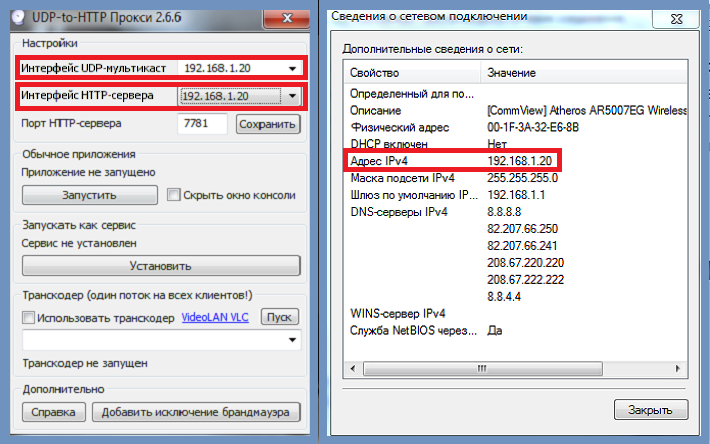
Windows XP'niz varsa, şunları seçin: "Durum" -\u003e "Destek".
IP adresi UDP-to-HTTP proxy'sine girildikten sonra, "Save" (ya da "Remember") düğmesine ve sonra "Start" düğmesine tıklarız.
Şimdi, uygulamada, ayarlar menüsüne gidin, "Proxy ayarları" bölümünde, UDP-HTTP proxy'de belirtilen IP adresini ve bağlantı noktasını girin, şimdi proxy sunucusunun türünü seçin (Linux veya Windows) ve "Tamam" düğmesini etkinleştirin:
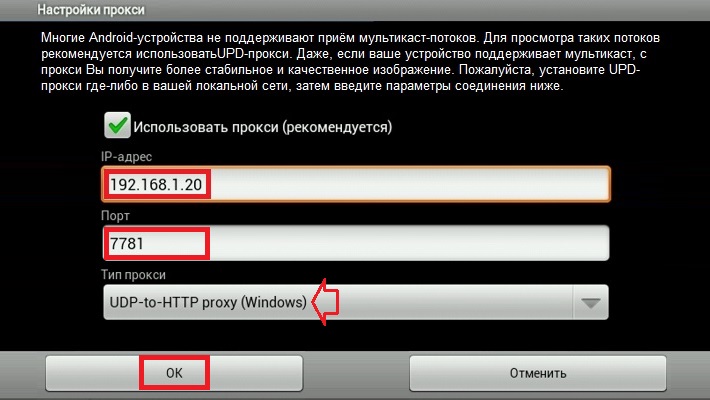
UDP'den HTTP proxy uygulamasının temel ayarları burada eksiksiz olarak kabul edilebilir. İsterseniz, kolaylık sağlamak için, videoyu izlemek için belirli bir video oynatıcı seçebilir veya "Sistem tarafından seç" i işaretleyebiliriz, bu durumda, kanalı her görüntülemeye başladığınızda doğru oynatıcıyı seçebilirsiniz:
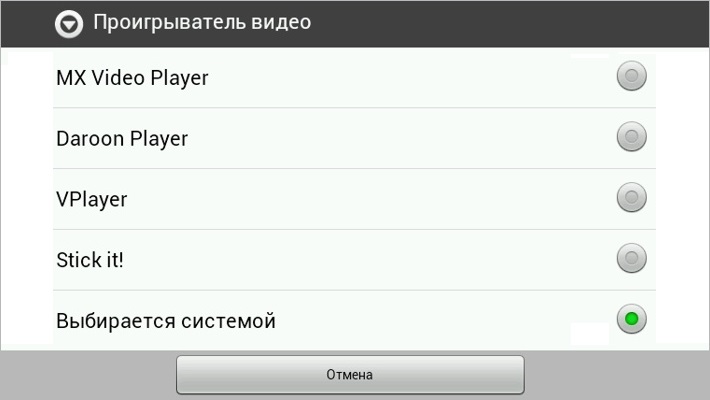
* Not:
- Programı bir PC'de çalıştırmazsanız, UDP'den HTTP'ye "Yükle" düğmesine tıklayarak bir hizmet olarak başlatabilirsiniz, daha sonra bilgisayar başlatıldığında otomatik olarak başlayacaktır.
- Proxy, UDP'den HTTP'ye PC'de başlamazsa, uygulamanın bir antivirüs veya güvenlik duvarı tarafından engellenmediğinden emin olmanız gerekir.
Android'de iptv nasıl izlenir - oyuncu OTTPlayer ile kurulum, videoyu izleyin:
Mutlu görüntüleme!
Çoğu internet sağlayıcısı tarife planları veya yayın yapan televizyonun ücretli bir görüntüsü veya sıkça IPTV olarak adlandırıldığı için teklif. Genellikle yapılandırma talimatı yazılım Windows için sağlayıcının web sitesinde veya servis sözleşmesiyle sağlanan belgelerde bulunur. Ancak, Android'de IPTV'yi nasıl kuracağınız, genellikle hiçbir yerde hatırlanmaz.
Şu anda, Android'de IPTV'yi izlemek için birçok uygulama var:
- IPTV (Alexander Sofronov);
- IPTV Qsmart;
- LAZY IPTV;
- Basit IPTV;
- İP televizyon;
- IPTV E-MAG.
Tüm bu programlar, özellikle akışlı televizyon izlemek için tasarlanmıştır. IPTV'nin Android için evrensel oyuncularda (VLC, MX Player, vb.) Görülebildiği unutulmamalıdır, ancak bunları IPTV için kullanmanın rahatlığı yukarıdaki programlardan daha düşüktür.
IPTV + VLC kurulumu
Tüm Aşağıdaki adımlar Android için geliştirici Alexander Sofronova ve VLC oyuncu IPTV örnek uygulaması görücüye seti, ama yukarıda belirtilen uygulamaların benzer özelliğe sahip ve kıyas yoluyla bunu anlamak için TV akışı için başka bir istemci kullanmak isterseniz zor değildir. Ayrıca, video oynatmayla ilgili problemler varsa, talimatları okumak yararlı olur.
IPTV uygulamasını yükleyin:
VLC oynatıcısını kurun:
IPTV uygulamasını başlat. Program, kanallarla bir oynatma listesi eklemenizi önerecektir. Bir oynatma listesi metin dosyası TV kanallarındaki akışların adreslerinin listesini içeren ".m3u" veya ".xspf" uzantısıyla. Genellikle, İnternet sağlayıcısı ona bir bağlantı sağlar. Çalma listeleri internette kolayca bulunabilir ve indirilebilir. Bir oynatma listesi ekledikten sonra program, içerdiği tüm kanalları görüntüler.
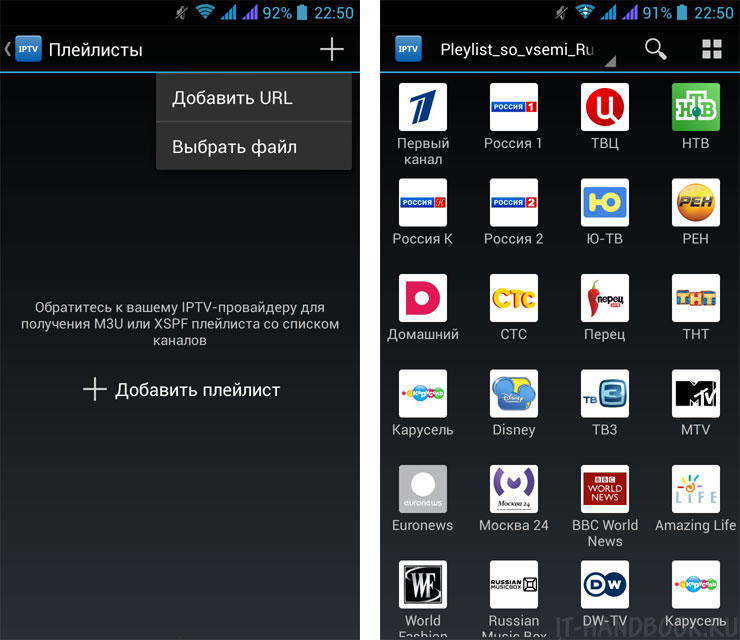
İstediğiniz kanala tıklayın ve IPTV uygulaması VLC oynatıcısını seçili kanal ile başlatacaktır.

Bu bir "ama" için olmasa bile bitmiş olabilir!
Birçok sağlayıcıları noktaya yayın protokolü akışını yayın için (referans tipi udp: //) tercih, bu unicast'om karşılaştırılır olarak (genellikle http: // protokolü) işgal bant genişliğini optimize edilmesine olanak tanır, tüm akım yayın yerine ayrı bir oturumu oluşturma her görüntüleyici için.
Ne yazık ki, Android'deki pek çok cihaz, UID-çok noktaya yayın akışlarını desteklememektedir; üstelik, ürün yazılımına udpxy dikişli birkaç model dışında.
IPTV'yi Android cihazına aktarmak için, IPTV çok noktaya yayın göndermeyecek, ancak HTTP üzerinden bir kod dönüştürme sistemine ihtiyacınız vardır.
DD-WRT ve Açık-WRT benzeri Linux tabanlı firmware ile modern yönlendiriciler zaten benzer bir sistem var ama destek kodlama yapmadan bir bütçe yönlendirici varsa, Android'de cihazla şebekeye bağlı bir bilgisayar kullanarak kendi vekil organize edebilirsiniz.
Ameliyathaneler için windows sistemleri UDP-to-HTTP Proxy programını indirmeniz gerekiyor.
için işletim sistemleri Linux ailesi UDP-HTTP Proxy sunucusu bulunur.
UDP'den HTTP'ye Proxy'yi Yapılandırma (Windows)
Programın kurulumu UDP-çok noktaya yayın arabiriminin IP adreslerini ve HTTP sunucusunun arayüzünü belirtmekten oluşur. Bilgisayarınızdaki bilgisayar ve cihazınız aynı ağdaysa, bu aynı adreste ve PC'nizin IP adresine eşittir. "Multicast Arabirimi" listesini genişletin, zaten bilgisayarın IP adresini içermelidir (listedeki sonuncu).

"Çalıştır" düğmesine tıklayın.
![]()
Sunucu çalışıyor, şimdi Android cihazındaki ayarlara gidin.
Android'de UDP Proxy'yi Yapılandırma
IPTV uygulamasını açın, cihaz menüsünün sistem düğmesine tıklayın ve listeden "Ayarlar" seçeneğini seçin.
"UDP Proxy Ayarları" seçeneğini tıklayın.
bilgisayar, koşu "UDP-to-HTTP Proxy" sunucunun IP-adresini yazın port numarasını, varsayılan yazın - proxy sunucusu türünü seçin 7781. "UDP-to-HTTP Proxy (Windows)" ve ayarları kaydetmek için Tamam'a tıklayın.
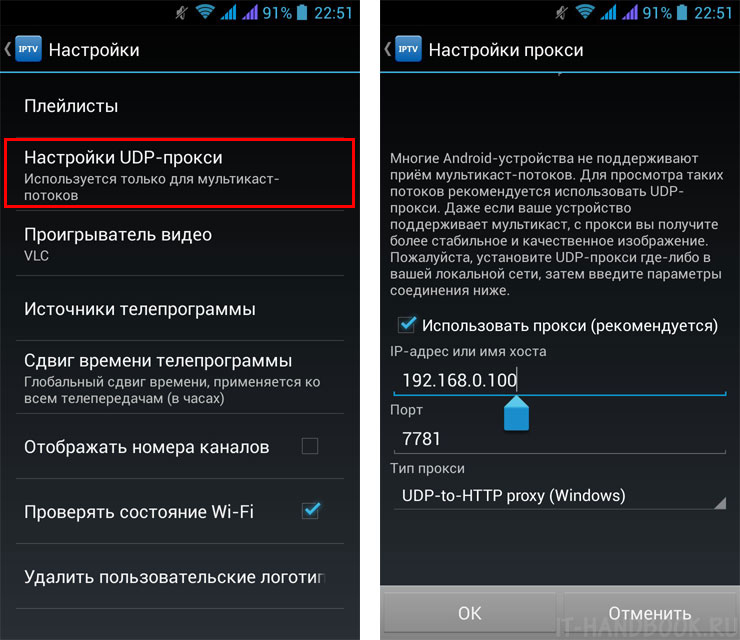
Hepsi bu kadar! TV'de çevrimiçi oynatmayı çevrimiçi olarak test edebilirsiniz.
IPTV zaten çok popüler bir hizmettir ve birçok kişi bir bilgisayar, TV, medya oynatıcı vb. Android'i çalıştıran akıllı telefonunuzda veya tabletinizde bu hizmete nasıl başlayacağınızı söylemek istiyorum.
Android'de IPTV'yi görüntüleme uygulamaları
Şu anda 2 tür uygulamayı biliyorum:- QSmart'dan IP-TV play.google.com/store/apps/details?id=ua.com.apec.qsmart.iptv
- Safronov'un play.google.com/store/apps/details?id=en.iptvremote.android.iptv adresinden IPTV
IPTV Çalma listeleri
En sık sorulan sorulardan biri, oynatma listelerinin nereden alınacağıdır.- En doğru seçenek sağlayıcınızın oynatma listesidir. Ancak, öncelikle, tüm sağlayıcılar sağlamaz iPTV servisi. İkincisi, böyle bir çalma listesi sadece sağlayıcının yerel ağında çalışacaktır.
- İkinci seçenek, üçüncü taraf sağlayıcıların ücretli hizmetleridir. Ama denemediğimden beri, hiçbir şey söyleyemem ve bir bağlantı veremem.
- Ücretsiz genel oynatma listeleri. Kural olarak, uzun yaşamazlar ve kalite arzulanan çok şey bırakır. Uzman forumda ilgili konular var:
4pda.ru/forum/index.php?showtopic=329398
4pda.ru/forum/index.php?showtopic=394145
Çok Noktaya Yayın ve Tek Noktaya Yayın
Şarkı listelerindeki bağlantılar tek noktaya yayın ve çok noktaya yayın olabilir. Tek noktaya yayın http: // ile başlar ve kural olarak tüm cihazlarda çalışır. Çok noktaya yayın bağlantıları, udp: // @ ile başlar ve sık sık bunlarla ilgili sorunlar vardır.Çok noktaya yayın neden çalışmadığı:
- Android cihaz Multicast'ı desteklemiyor
- Oyuncu udp akışlarını desteklemiyor
- Yönlendirici çok noktaya yayın paketlerini atlar
Hangi oyuncuyu seçmek
Android için uygulama sadece listenin bir "görüntüleyici" dir. Video oynatmak için harici bir video oynatıcı sorumludur. Çalma listeniz için hangi oyuncu en iyisidir, denemeniz gerekir. Bir oyuncu üzerinde resim frenlenebilir ve dökülür, diğerinde mükemmeldir. Kişisel olarak MX oynatıcısını play.google.com/store/apps/details?id=com.mxtech.videoplayer.adSonuç
Telefondaki televizyon genellikle mutfakta bir şeyler yaptığınızda ve televizyonda program veya film izlemek istediğinizde yardımcı olur. Ancak kullanımı aşağıdaki nedenlerle özellikle rahat değildir:- Uzun çalışma kanalı
- Kanal izlenemiyor, sonraki kanalı değiştir. Kanal listesine geri dönmek ve yenisini yeniden başlatmak gerekir. Umarım yakın gelecekte IP-TV geliştiricileri bu sorunu çözecektir.
Birçok internet sağlayıcı, müşterilerine ek bir hizmet sunuyor - IPTV televizyon. Ve bir bilgisayar ya da modern bir TV setinde görüntülenmesi herhangi bir özel soruna neden olmazsa, yakın zamana kadar Android tabletlerde veya akıllı telefonlarda IPTV'yi izlemek için uygun bir çözüm bulunmuyordu.
Ancak, geliştirici Alexei Sofronov'un son yayınlanan uygulaması sayesinde, IPTV izlemeye devam etmek Android cihazlar çok basit oldu.
Dolayısıyla, İnternet sağlayıcınızın veya TV'nizin IPTV'sini telefonunuzdaki veya tabletinizdeki herhangi bir İnternet kaynağından izlemek istiyorsanız, muhtemelen daha önce tahmin ettiğiniz gibi özel bir uygulamaya ihtiyacımız olacak. Denilen bu uygulama IPTV, Android Market Play Store'da ücretsiz olarak indirilebilir. Program m3u formatında kanallar içeren bir çalma listesi yüklemenizi ve MX Video Oynatıcı, Daroon Player, Vplayer, vb. Gibi, tablette yüklü video oynatıcılar yardımıyla oynatmanızı sağlar.
IPTV uygulamasını kurduktan sonra yapılandırmanız gerekir:
IPTV kurulumu açık Android tablet veya smarfone
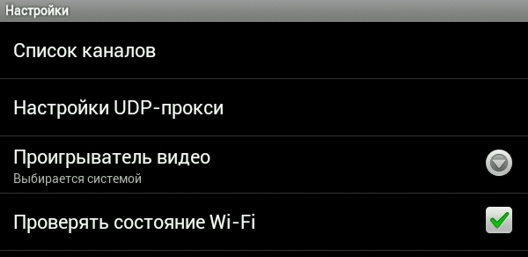
1. Dosyanın adresini kanal listesiyle girin.
Program ayarlarına gidin ve "Kanal listesi" bölümünde, sağlayıcının size sağladığı çalma listesiyle dosyanın İnternet adresini girin.
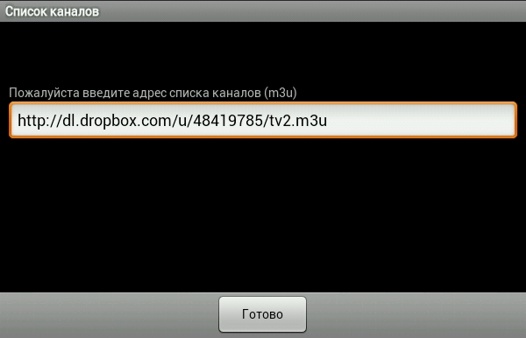
Ne yazık ki, programın henüz telefondan veya tabletten bir çalma listesi yüklemek mümkün değildir ve kendi çalma listesindeki Uygulamayı indirmek için gerekiyorsa, örneğin hizmetini kullanabilirsiniz Dropbox ve dosyayı bir ortak klasöre (Genel) yükleyin ve sonra panoya kopyalayarak adresini alın. Bunu yapmak için, dosyayı sağ tıklayın ve Genel Bağlantıyı Kopyala seçeneğini işaretleyin:
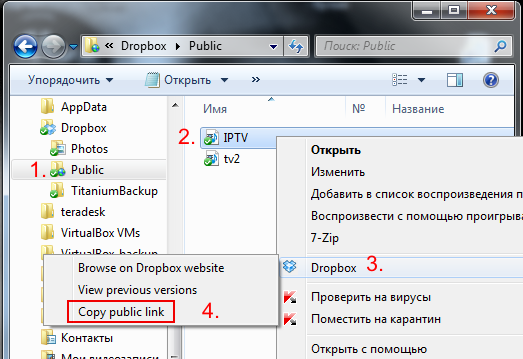
Eğer şanslıysanız ve Wi-Fi router dahili UDP vekil varsa, bu ayar neredeyse tamamlandı ve ardından ana program ekranına geri dönmek, artık listeden bir kanal seçin ve tablet veya akıllı telefon üzerinde görüntüleyebilirsiniz.
IPTV izleme bazı videonun bir kaybı eşlik ve görüntü birçok eserler, büyük olasılıkla içeriyor ise, yönlendirici değil UDP vekil ve IPTV görüntülemek için, biz kendi vekiller organize etmek gerek olabilir. Bu, LAN konektöründen yönlendiriciye bağlı herhangi bir bilgisayar kullanılarak yapılabilir:
2. UDP-HTTP proxy'sini yapılandırın
için Windows programı UDP'den HTTP'ya proxy, http://borpas.info/download/UdpProxy.exe bağlantısından indirilebilir.
Linux için UDP'den HTTP'ye proxy'ler linkten indirilebilir.
Programı başlattıktan sonra, "Interface UDP-multicast" ve "Interface HTTP-server" adreslerine 2 adres girmelisiniz:
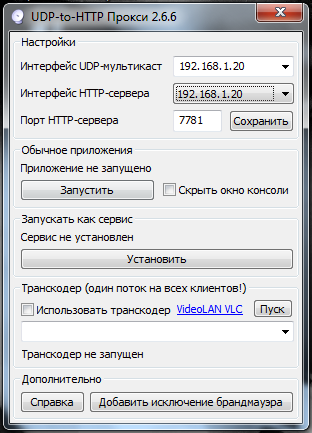
Bizim durumumuzda, bilgisayarın yönlendiriciye bağlandığı ağ bağlantısının IP adresi ile çakışır ve bunlara karşılık gelir. Bunu, ağ bağlantısı simgesinde sağ fare düğmesini tıklatarak bulabilirsiniz ve Windows 7'de "Durum" -\u003e "Ayrıntılar" seçeneğini seçin:
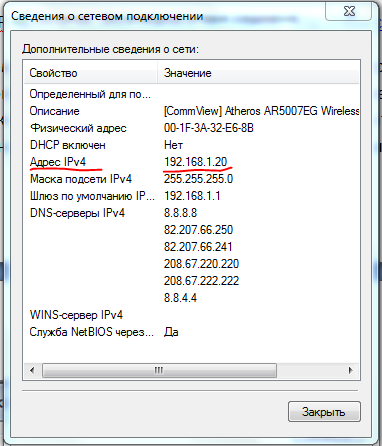
Windows XP'de "Durum" -\u003e "Destek" seçeneğini seçin:
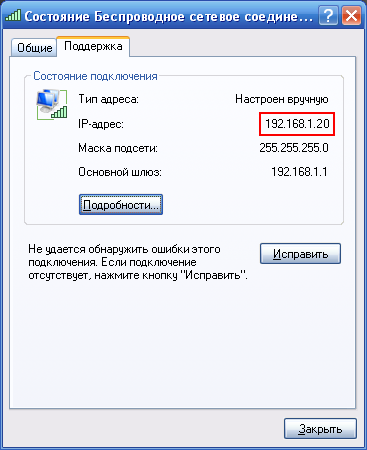
IP adresini UDP'den HTTP'ya proxy'ye girdikten sonra, "Hatırla" ve "Başlat" tuşlarına tıklayın.
3. girin uDP ayarları IPTV uygulamasına proxy:
Uygulamanın ayarlarına ve bölümdeki git «UDP-Proxy Ayarları" UDP-to-HTTP vekil programda ayarlanmış IP adresi ve port, girin ve ardından proxy sunucu (Windows veya Linux) türünü seçin ve Tamam «tıklayın ".
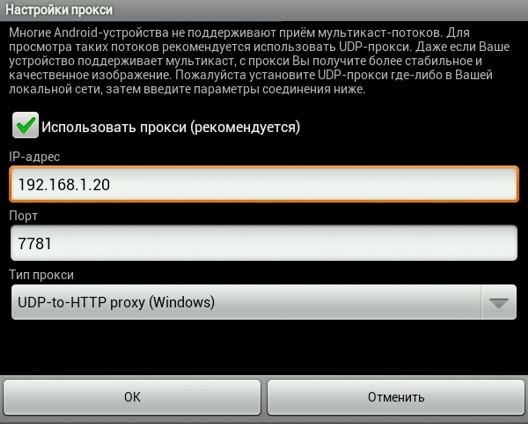
Bu, programın temel ayarlarını tamamlar. Kolaylık sağlamak için, videoyu izlemek için kullanılacak "Video Oynatıcı" öğesinde belirli bir uygulamayı seçebilir veya yeni bir kanalı izlemeye başladığınızda oynatıcıyı seçebilmek için "Sistem Seçimi" ni seçebilirsiniz.
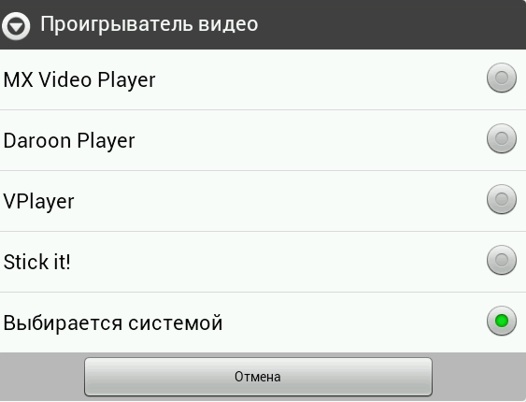
Her seferinde bir bilgisayarda UDP'den HTTP'ya proxy çalıştırmamak için, bunu bir hizmet olarak çalıştırabilirsiniz ve bilgisayar açıldığında otomatik olarak başlayacaktır. Bunu yapmak için programdaki "Yükle" düğmesine tıklayın.
Bilgisayardaki UDP'den HTTP'ye proxy çalışmıyorsa, virüsten koruma veya güvenlik duvarınızı engellemediğinden emin olun.
İlgili malzemeler:

















